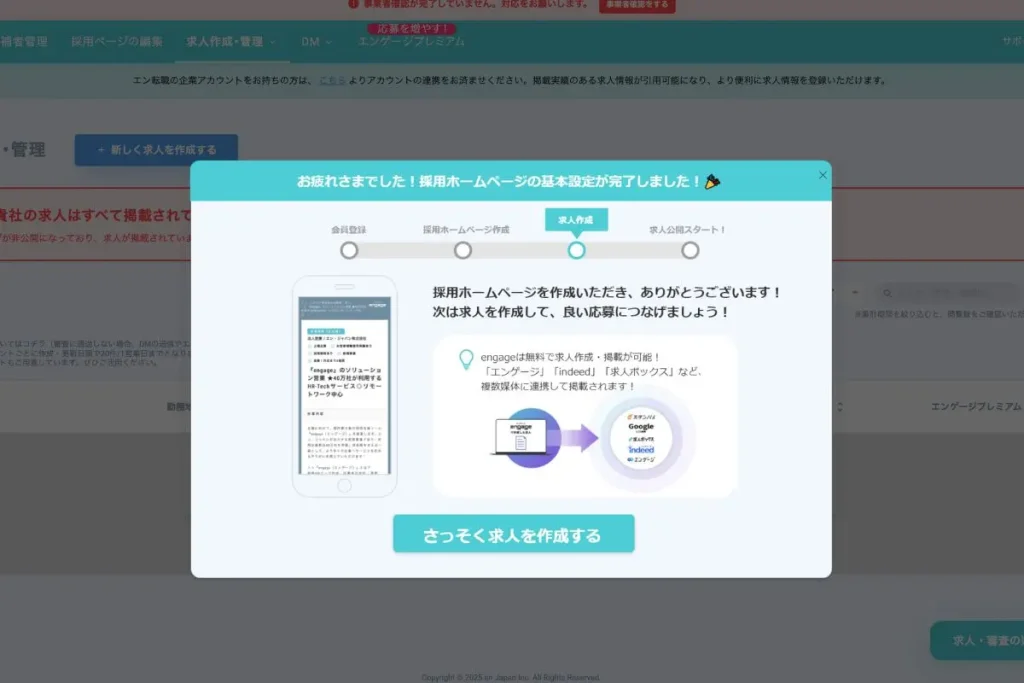エンゲージの新規登録方法
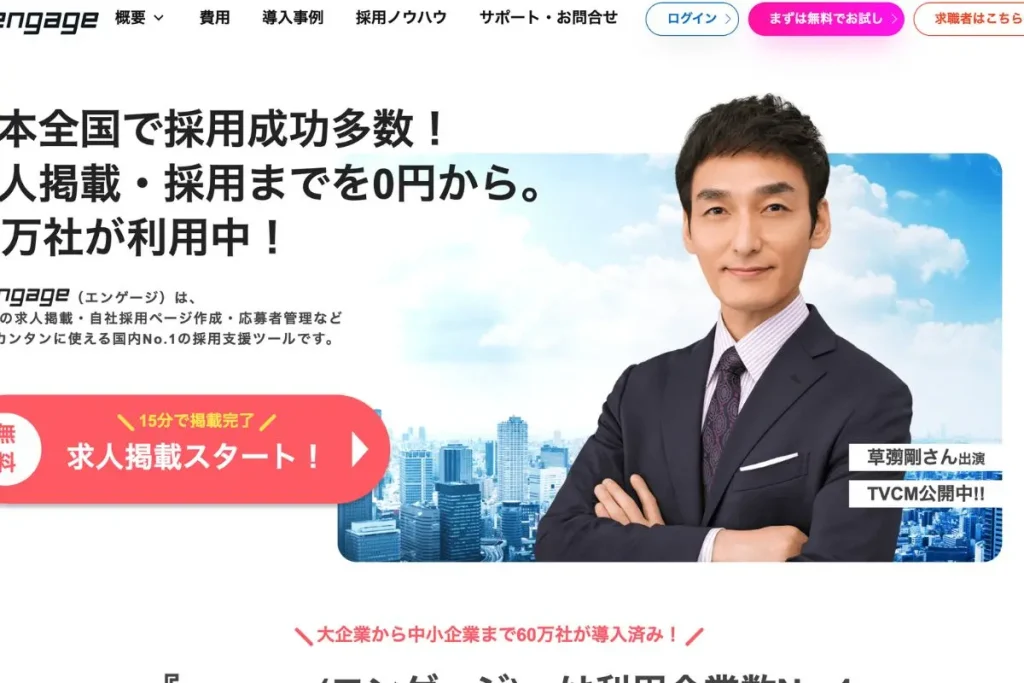
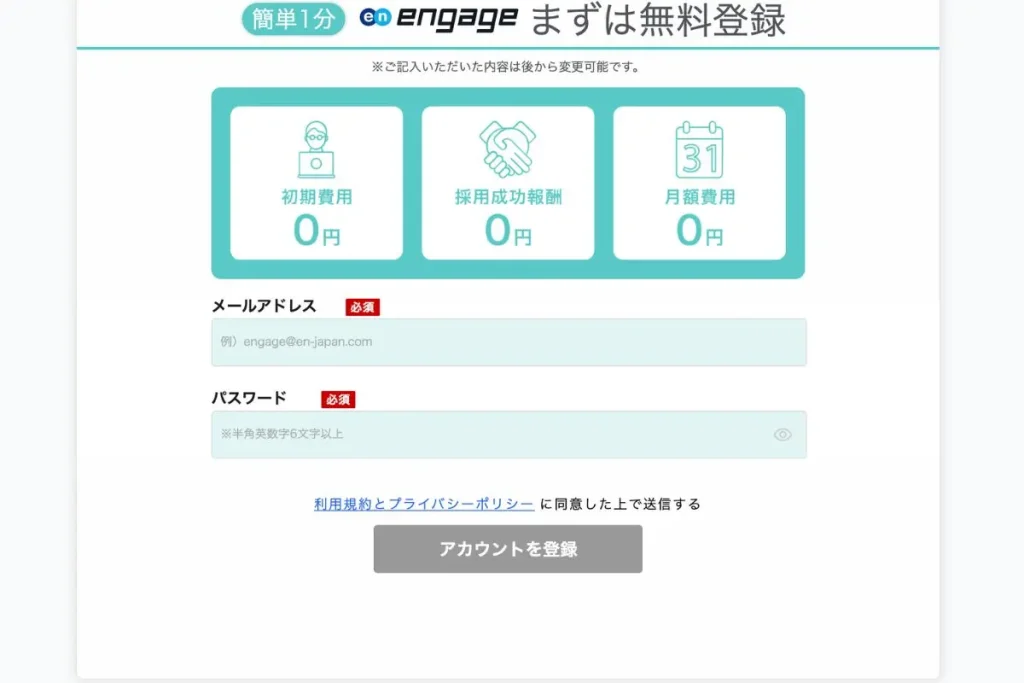
※弊社で用意したアドレスをご利用ください。
いただいた名刺に記載のメールアドレスに転送設定をかけてありますので、普段お使いのメールボックスをご確認ください。
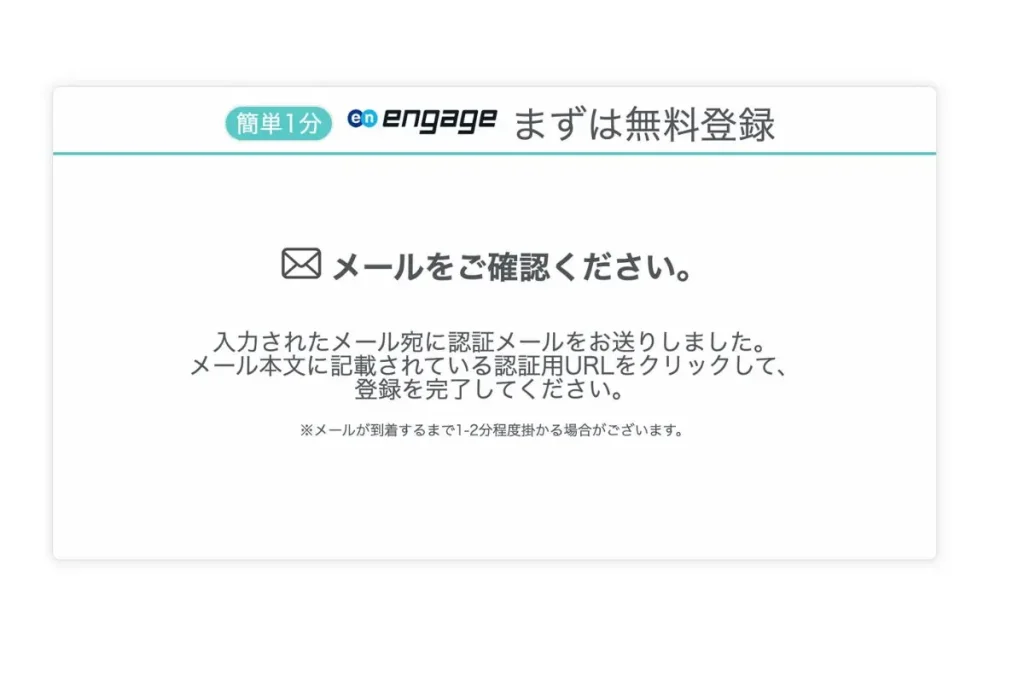
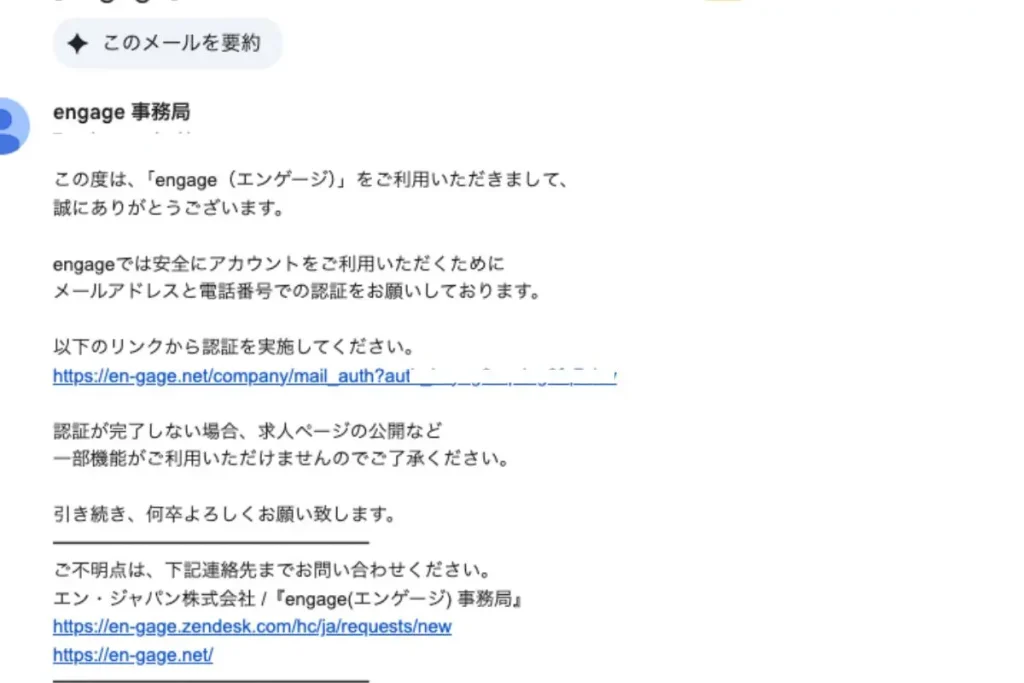
※届いたメールのURLをクリックして登録を進めてください。
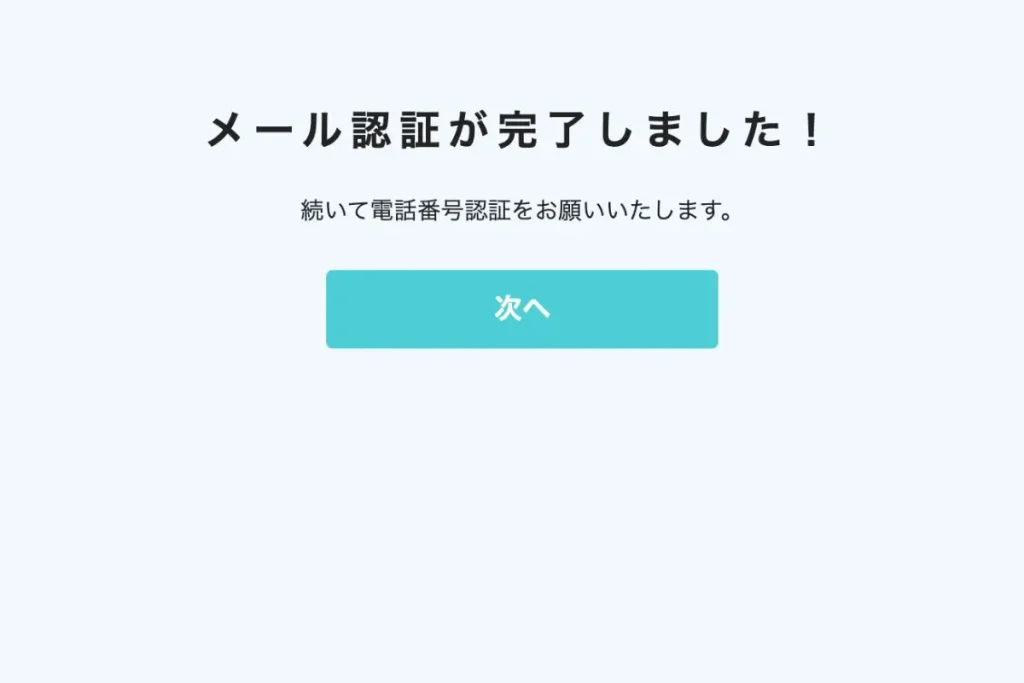
※次へをクリックしてください
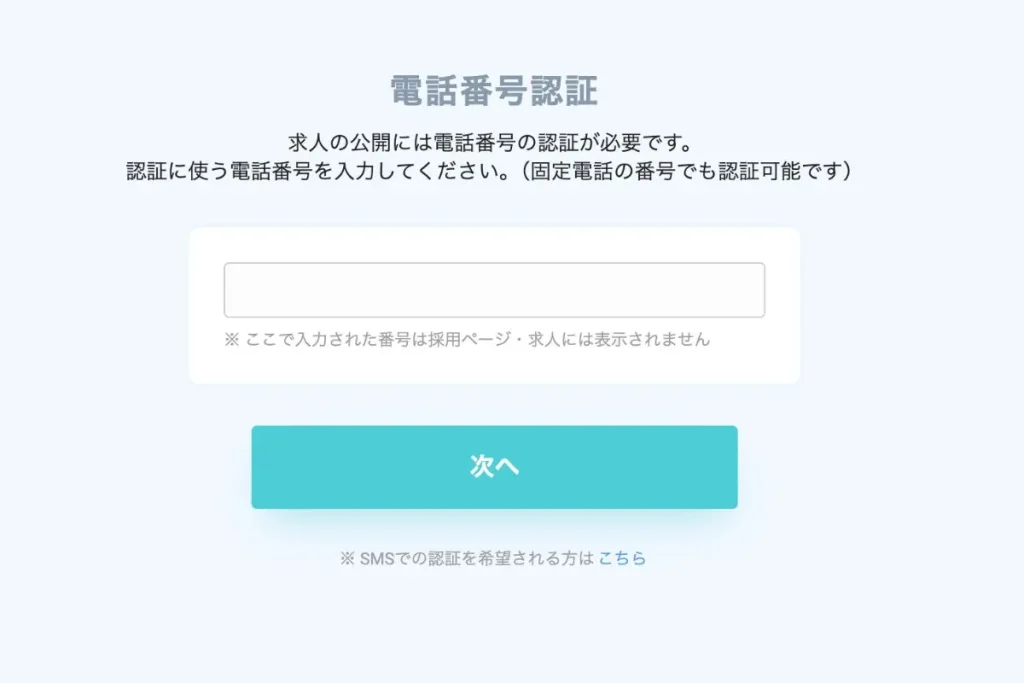
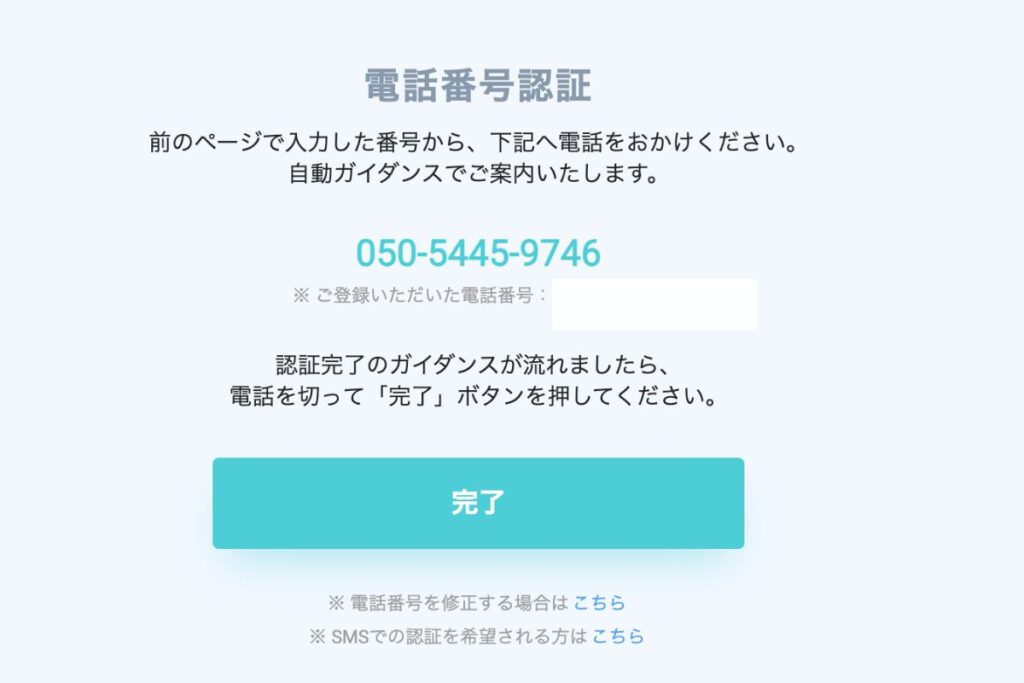
※先ほど入力した番号からかけてください
※アナウンスを最後まで聞いて通話が切れたら「完了」をクリックしてください
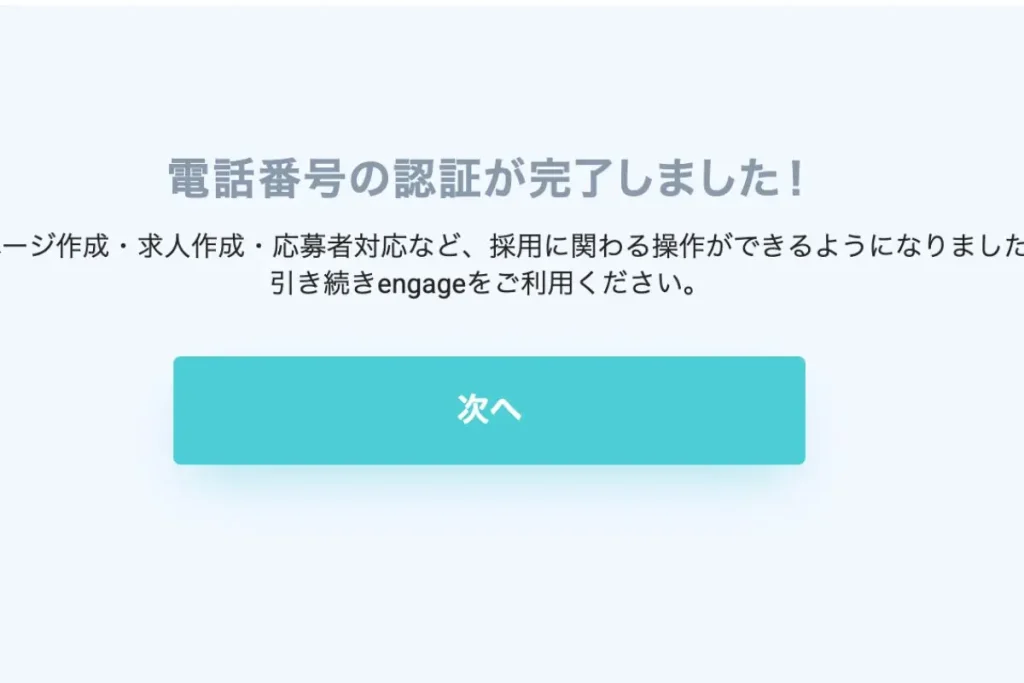
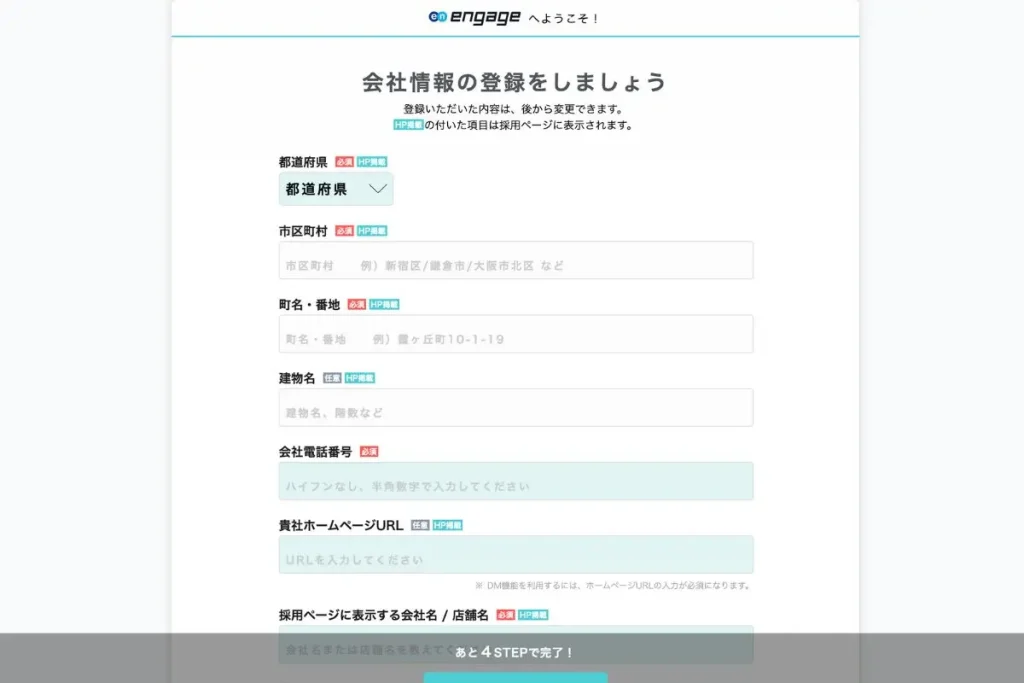
※フォームに従って入力をしてください
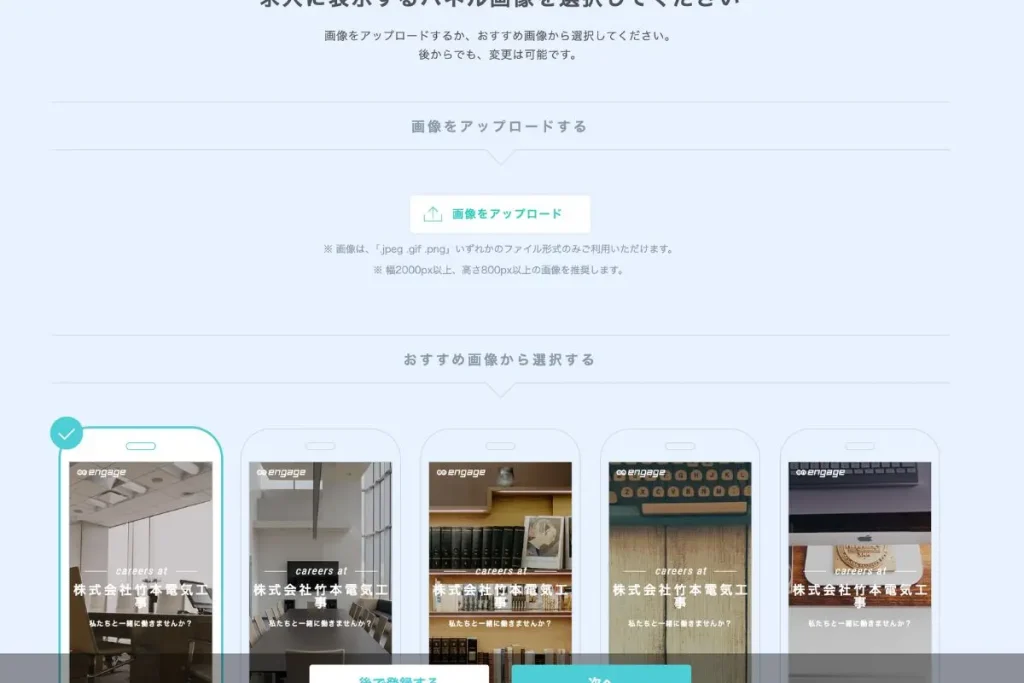
※お好みなのでそのまま「次へ」をクリックして進めて問題ありません
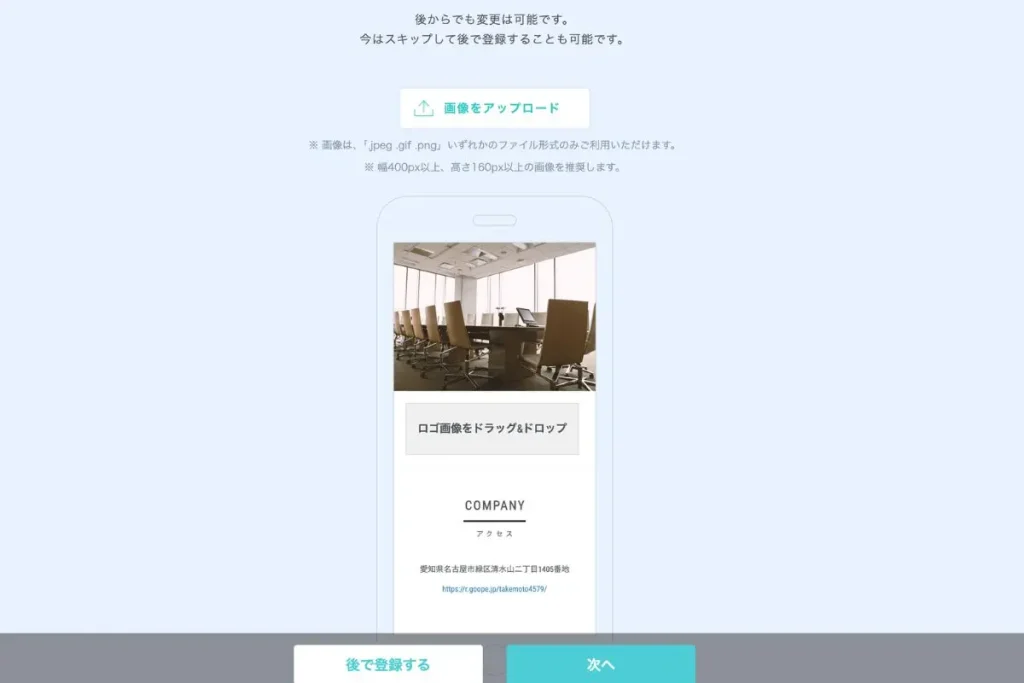
※必須ではないので「後で登録する」をクリックで問題ありません
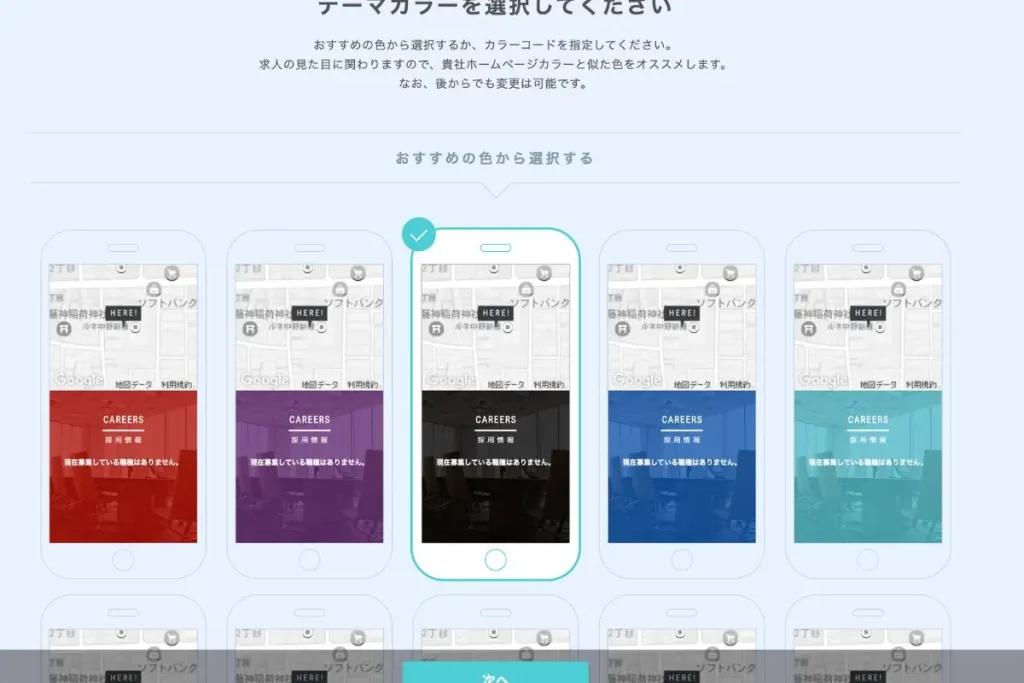
※こちらもお好みなのでそのままでも問題ありません
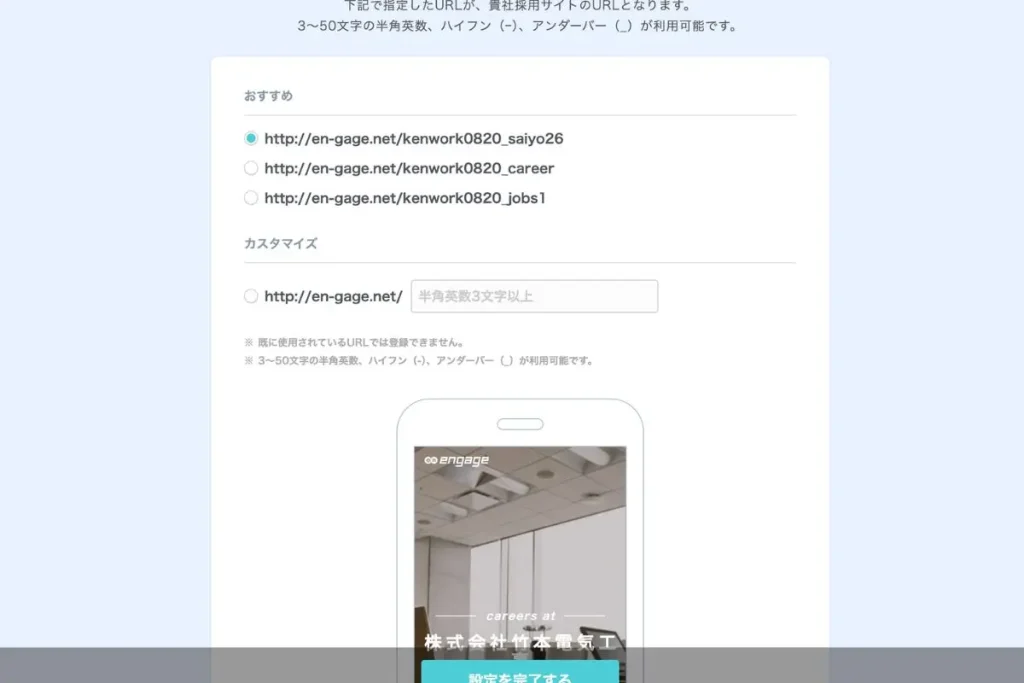
※こちらも初期設定のまま進めていただいて問題ありません
エンゲージの事業者確認の方法
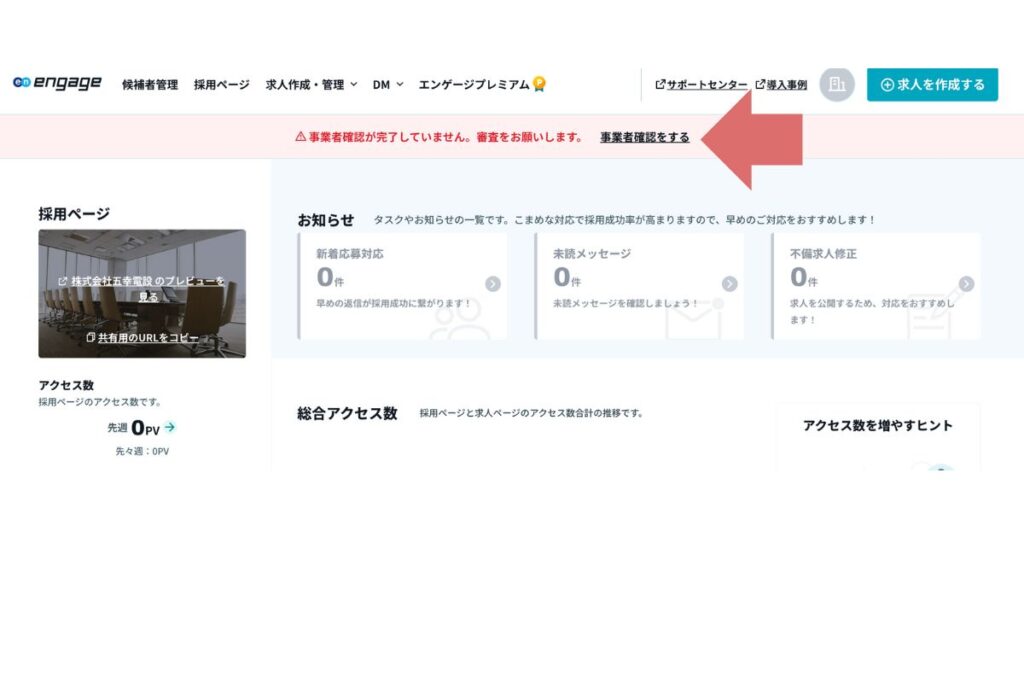
ログイン後、画面上部に表示されている「事業者確認をする」をクリックする。
申請時にご準備いただくもの
・顔写真付き身分証明書※
※運転免許証、マイナンバーカード、住民基本台帳カード(顔写真付)、在留カード、運転経歴証明書、特別永住者証明書がご利用いただけます
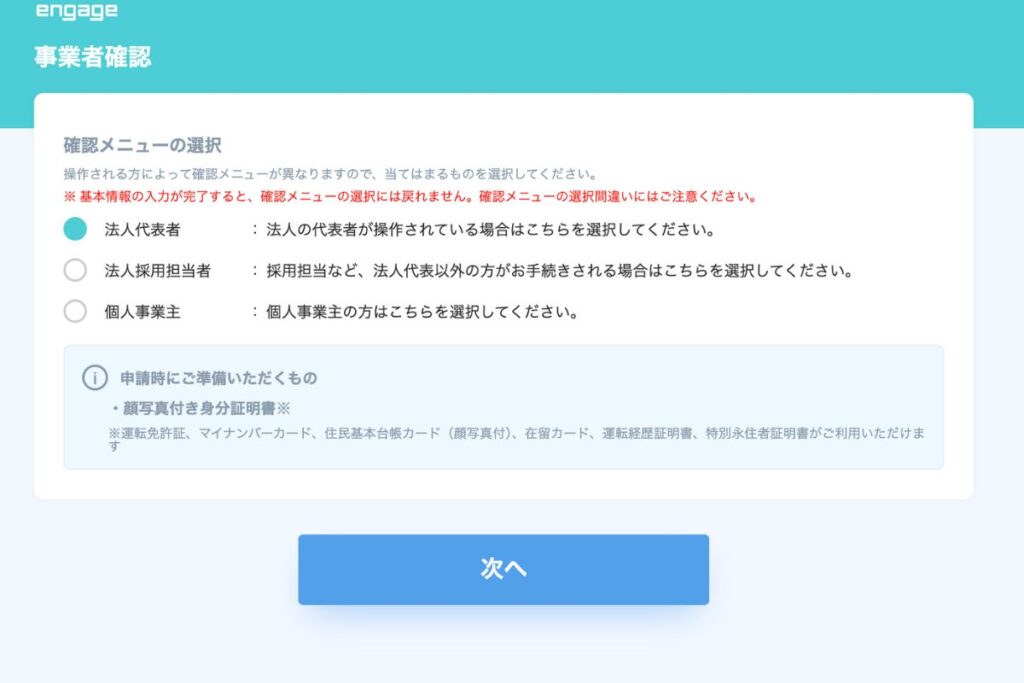
一番上の「法人代表者」をクリックして「次へ」をクリック。
※現在エンゲージの審査が厳しく、採用担当者ではほとんど事業者確認が通らなくなっています。
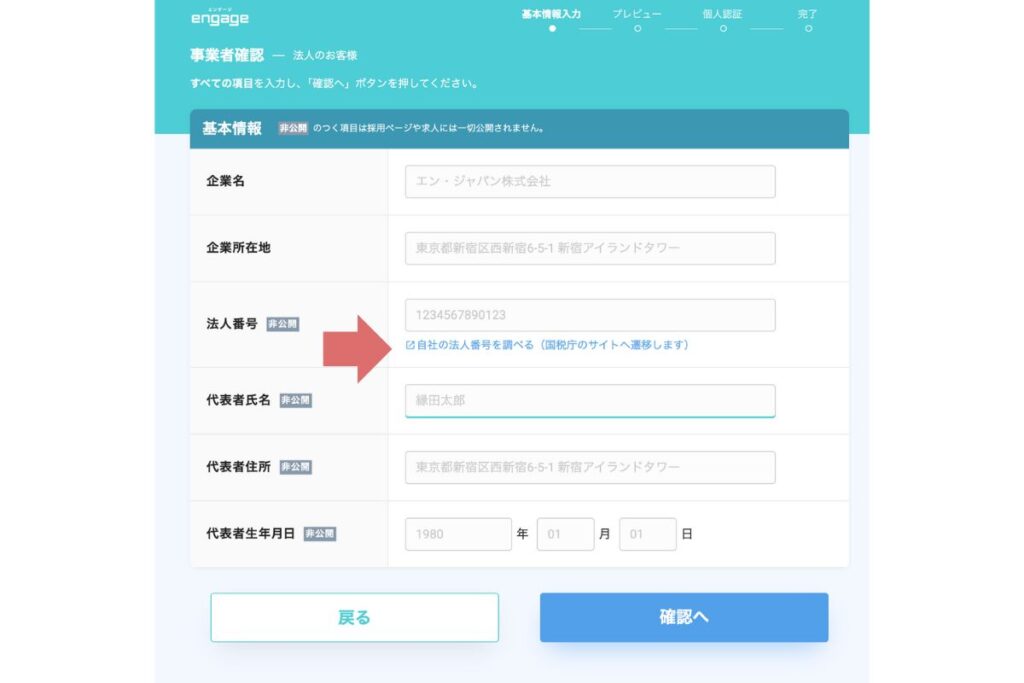
※企業名や企業所在地等、正確な記載が必要になります。
国税庁のサイトで検索をし、コピーして貼り付ける方法が確実です。
また、代表者氏名を記載するときに苗字と名前にスペースを入れてエラーになる方が多いので注意してください。
代表者住所はこのあと、身分証の確認があるので、そこの住所と一致するように記入してください。
パソコンのカメラを使用して、身分証明書の撮影を行います。
写真が鮮明に写っているかを確認して、次の画面に進んでください。
身分証の撮影行なったら、本人確認のために代表者様の顔認証をおこないます。
顔認証が終わったら審査に入りますので、こちらで一旦対応は完了です。